Gitは、現代のすべてのソフトウェア開発者にとって革新的なテクノロジーおよびツールです。 バージョン管理ツールを使用すると、変更を追跡し、変更を元に戻す必要がある場合にソースコードのスナップショットを保持できます。
小規模なソフトウェアプロジェクトでも大規模なソフトウェアプロジェクトでも、gitリポジトリを使用してプロジェクトを管理することは非常に有益です。
システムでgitを使用する前に、それをインストールして構成する必要があります。 Gitはクロスプラットフォームであり、Windows、macOS、またはLinuxを実行している任意のシステムにインストールできます。
Windowsでは、gitをインストールした後でも、「gitが内部、外部コマンド、操作可能なプログラム、またはバッチファイルとして認識されない」というエラーが発生する場合があります。
「「git」が内部または外部コマンド、操作可能なプログラム、またはバッチファイルとして認識されない」原因。 エラー?
エラーの主な原因は3つあります。 これらには以下が含まれます:
- Gitがターゲットシステムにインストールされていません。
- GitはPATH環境システムでは利用できません
- gitをインストールした後、ターミナルセッションはリロードされません。
修正#1Gitがターゲットシステムにインストールされていません。
gitを使用する前に、システムにgitがインストールおよび構成されていることを確認する必要があります。 Windowsにgitをインストールする方法はいくつかありますが、Windowsインストーラーの公式gitを使用することをお勧めします。
ブラウザを開き、以下のリソースに移動します。
https://git-scm.com/download/win
Windowsシステムのインストーラーバージョンを選択します。
ダウンロードが完了したら、インストーラウィザードを起動し、インストール手順に従います。
箱から出してすぐに機能するため、デフォルト値を受け入れることができます。
「PATH環境の調整」で、「コマンドラインからGit」を選択し、3rd-パーティソフトウェア。」
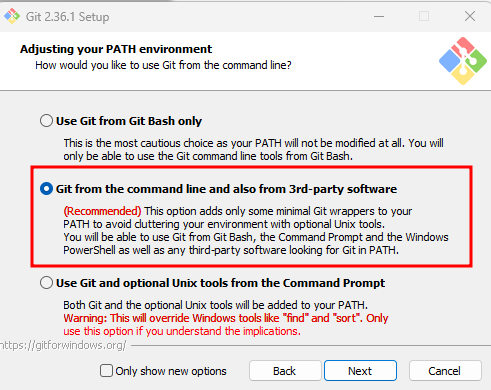
上記のオプションは、PATH環境変数にgitを追加します。 これは、コマンドプロンプトの任意のディレクトリおよびコードエディタなどのサードパーティソフトウェアからgitユーティリティにアクセスするのに役立ちます。
セットアップウィザードを続行し、インストールプロセスを完了します。 インストールが完了したら、CMDウィンドウを開き、gitのバージョンを確認します。

修正#2GitはPATH環境システムでは利用できません
gitをインストールしても、「’git’は内部または外部コマンド、操作可能なプログラム、またはバッチファイルとして認識されません」というメッセージが表示されたとします。 エラー。 その場合、エラーはPATH環境変数からgitが欠落していることが原因です。
これは、システム環境変数にgitを手動で追加することで修正できます。 実行できます:
setx /Mパス “%path%; C: Program Files Git cmd”
上記のコマンドは、システムの環境変数を更新して、gitバイナリへのパスを含める必要があります。
グラフィカルな方法を探している場合は、ファイルエクスプローラーでgitバイナリに移動することから始めます。
デフォルトでは、これらのディレクトリのいずれかにあります。
C: Program Files ((x86)。 Git cmd
Windowsエクスプローラのパスバーでフルパスを選択し、[コピー]をクリックします。
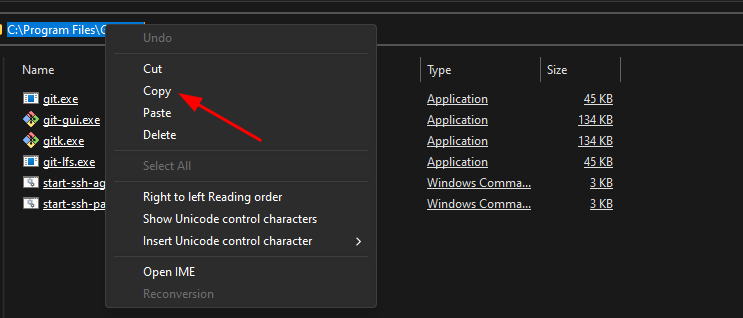
Windowsキー+Rを押して、[実行]ダイアログを起動します。
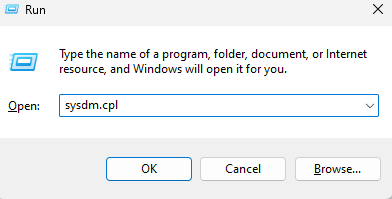
sysdm.cplと入力して、[システムのプロパティ]ウィンドウを起動します。
[詳細設定]で、[環境変数]を選択します。
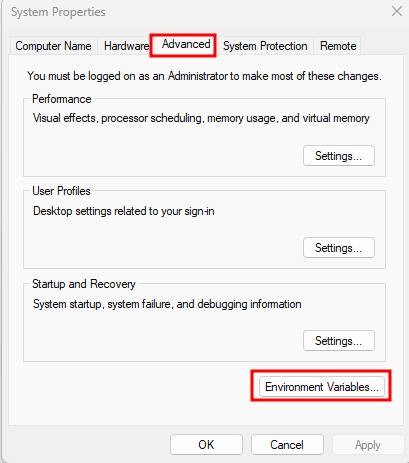
「システム変数」に移動し、「パス」を選択します。 次に、[編集]をクリックして、パス環境変数を編集します。
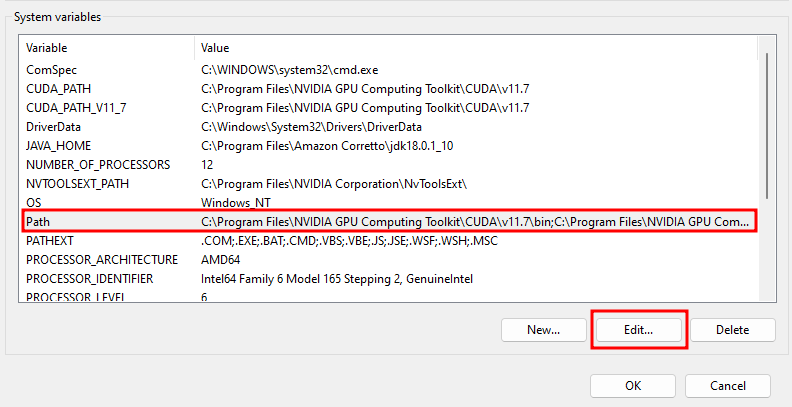
[新規]をクリックして、前にコピーしたパスを貼り付けます。
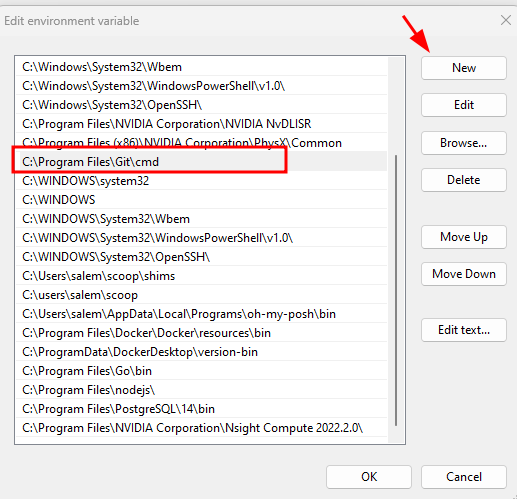
[OK]をクリックして変更を保存します。
完了したら、新しいターミナルウィンドウを起動し、wheregitコマンドを実行します。

修正#3ターミナルセッションのリロード
gitのインストール時にターミナルセッションを開いている場合は、セッションをリロードして環境変数を更新する必要があります。
これを行うには、新しいターミナルセッションを閉じて開きます。
閉鎖
このチュートリアルを使用して、「gitコマンドが認識されません…」エラーの3つの重要な原因を発見しました。 また、システムで発生した場合にこのエラーを修正する3つの方法を学びました。
The post Gitは、内部または外部コマンド、操作可能なプログラム、またはバッチファイルとして認識されません appeared first on Gamingsym Japan.
